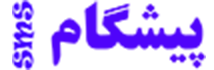مشتریان عزیز پیشگام اس ام اس با آموزش دیگری از سری آموزش های کار با پنل پیشگام اس ام اس خدمت شما هستیم امیدواریم این آموزش برای شما دوست عزیز مفید واقع بشه.
خوب ابتدا وارد پنل پیامکی که قبلا خرید کرده اید شوید و اگر خرید نکرده اید برای آموزش خرید اینجا کلیک کنید.
از قسمت ارسال روی گزینه ارسال کلمات کلیدی کلیک کنید.
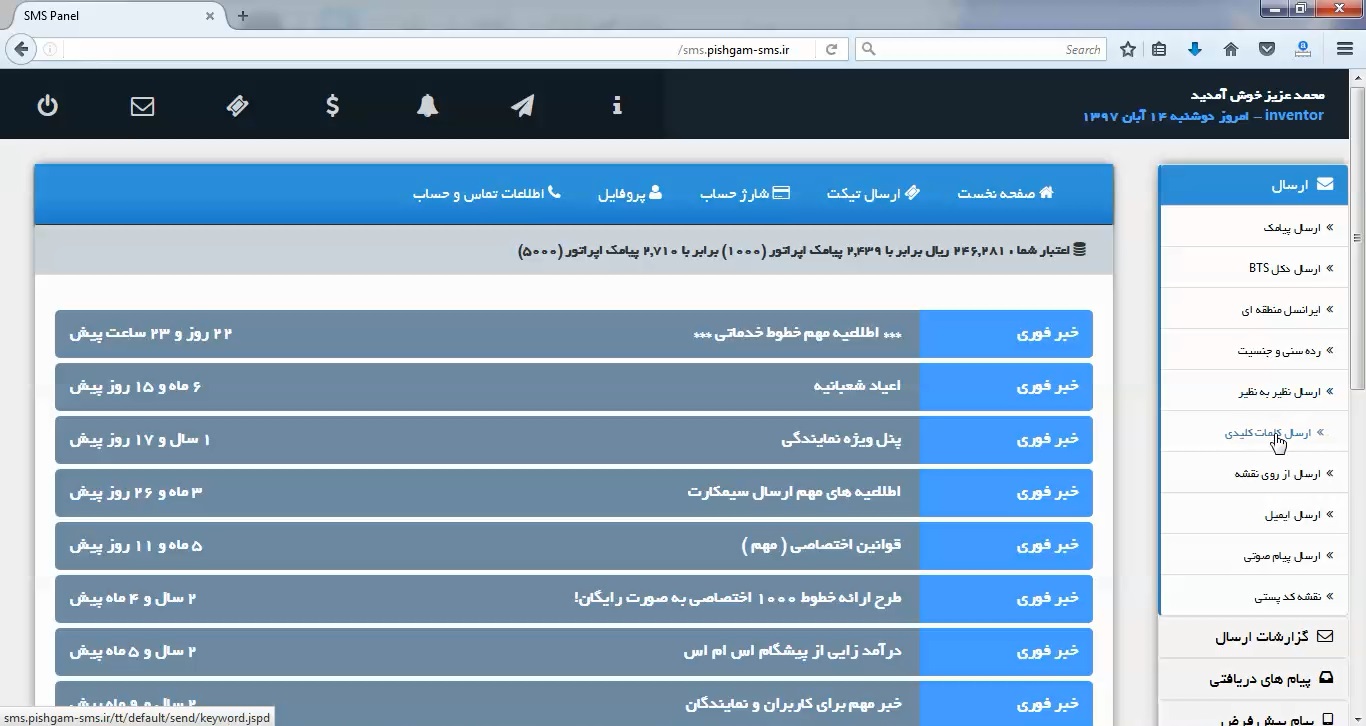
نکات فنی
1- در این بخش می توانید به صورت هوشمند متنی را به مخاطبانتان ارسال کنید.
به عنوان مثال فایل اکسلی دارید که در ستونهای آن “شماره موبایل” , “پیشوند” , “نام” , “میزان بدهی”, “تاریخ”, … وجود دارد و می خواهید به هر یک از کاربرانتان پیامکی را به شکل زیر ارسال کنید :
جناب آقای محمد جواد حسینی میزان بدهی شما 123500 ریال است و آخرین مهلت پرداخت در تاریخ 23/5/94 می باشد.
برای انجام این کار کافیست فایل اکسل خود را آپلود کنید و سپس فیلدها را به شکل زیر از کادر سمت چپ در متن پیام قرار دهید :
{ex_C} {ex_B} میزان بدهی شما {ex_D} ریال است و آخرین مهلت پرداخت در تاریخ {ex_E} می باشد.
2. امکان ارسال بر اساس اطلاعات ذخیره شده در دفترچه تلفن و یا فایل اکسل وجود دارد.
3. ستون اول فایل اکسل حتما باید شماره موبایل باشد و بقیه ستون ها توسط شما تنظیم می گردد.
4. در سطر اول فایل اکسل می بایست عنوان ستون ها را قرار دهید.
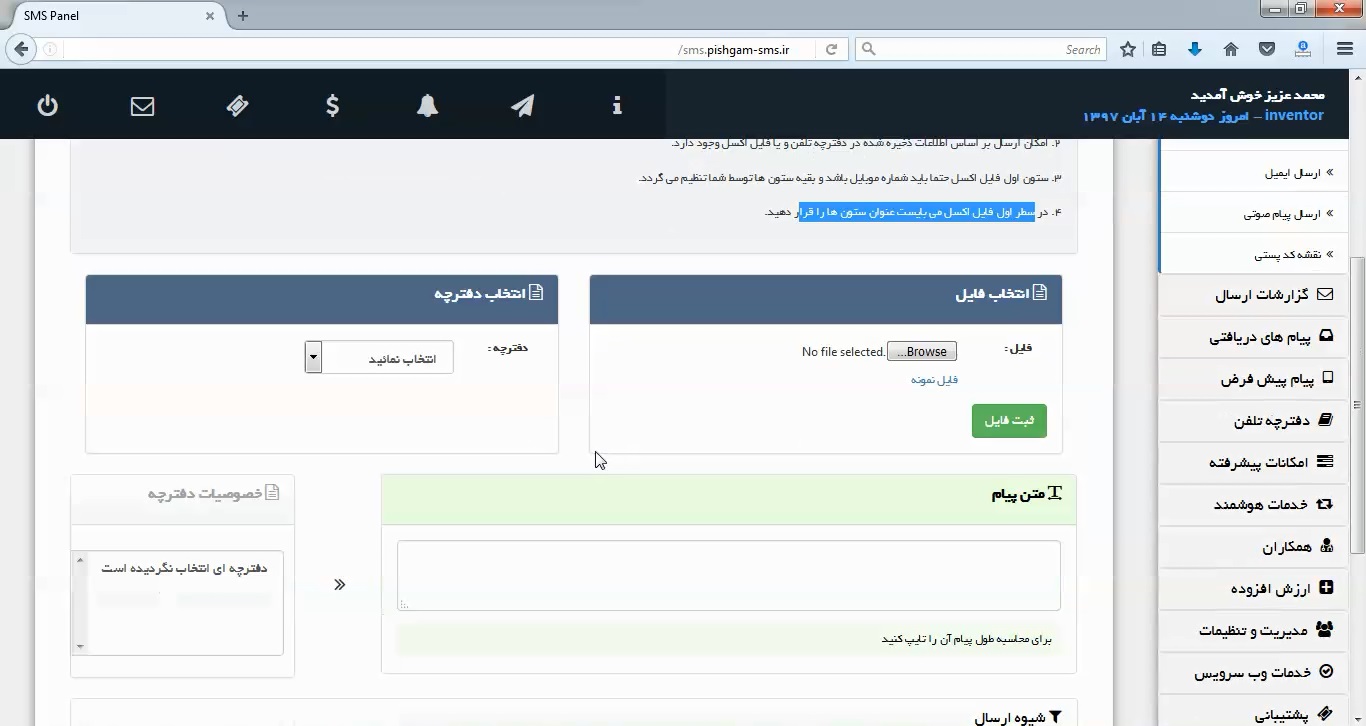
نکاتی قبل از ارسال :
1. ابتدا قوانین سامانه که با نماد ( ꜟ) در بالای پنل مشاهده می شود را کاملا مطالعه نمایید.
2. با توجه به ماهیت پیام های تبلیغاتی ، سعی نمایید ارسال های خود را در بازه زمانی 8 صبح تا 8 شب انجام دهید.
3. مسئولیت کلیه پیام های ارسالی به عهده کاربر می باشد.
4. در صورتیکه نیاز دارید پیام مورد نظر سریع تر به مقصد برسد، از خطوط 5000 به دلیل تاخیر در دلیوری استفاده ننمایید.
5. با توجه به اعلام اپراتورها مبنی بر اینکه هر کاربر بایستی خطوط اختصاصی مختص به خود داشته باشند، لطفا نسبت به تهیه آن اقدام نمایید.
6. در صورتیکه می خواهید پیام های اطلاع رسانی انجام دهید و به همه شماره ها از جمله بلک لیست مخابرات ارسال شود، می توانید از طریق تیکت پشتیبانی درخواست اعطای خط خدماتی عمومی نمایید. این خطوط جهت ارسال پیام های اطلاع رسانی می باشد. هیچ گونه پیام تبلیغاتی تایید نخواهد شد.
*** استفاده از ایموجی موجب ارسال ناقص پیامک شده و عواقب ارسال ایموجی به عهده کاربر است.
*** توضیحاتی در مورد ارسال پیام و منوی گزارشات ارسال:
– حداکثر پس از 5 دقیقه از ارسال پیام به گزارشات ارسال رفته و “وضعیت تایید”را مشاهده نمایید که پیام شما تایید شده یا اینکه رد شده است.
– 15 دقیقه پس از تایید پیام بر روی گزینه مشاهده کلیک کرده و از صحت داشتن خروجی و مرحله دلیوری اطمینان حاصل نمایید.
– در صورتیکه پس از 15 دقیقه گزارشات ارسال خروجی نداشت و هزینه ای از پنل کسر نشده بود به معنای قطعی لحظه ای اپراتور بوده و دیگر ارسال نخواهد شد. لطفا مجددا پیام خود را ارسال نمایید.
*** لطفا از کپی و چسباندن (Copy Paste) متن خودداری نموده و حتما متن را در کادر مربوطه تایپ نمایید.
شما مي توانيد با زدن روي دکمه انتخاب گیرندگان، محدوده مورد نظر خود را تعیین و ارسال پیامک نمایید.
ضمنا این نوع ارسال به اپراتور 5000 متصل بوده و سامانه هیچ دخل و تصرفی بر روی شماره ها ندارد.
توجه: ارسال ایرانسل هیچ گونه بازگشت اعتبار به عنوان بلک لیست ندارد.
خوب در عکس زیر نمونه فایل اکسل برای اپلود مشخص هست که شماره شخص نام و نام خانوادگی و چند مقدار موجود میباشد.
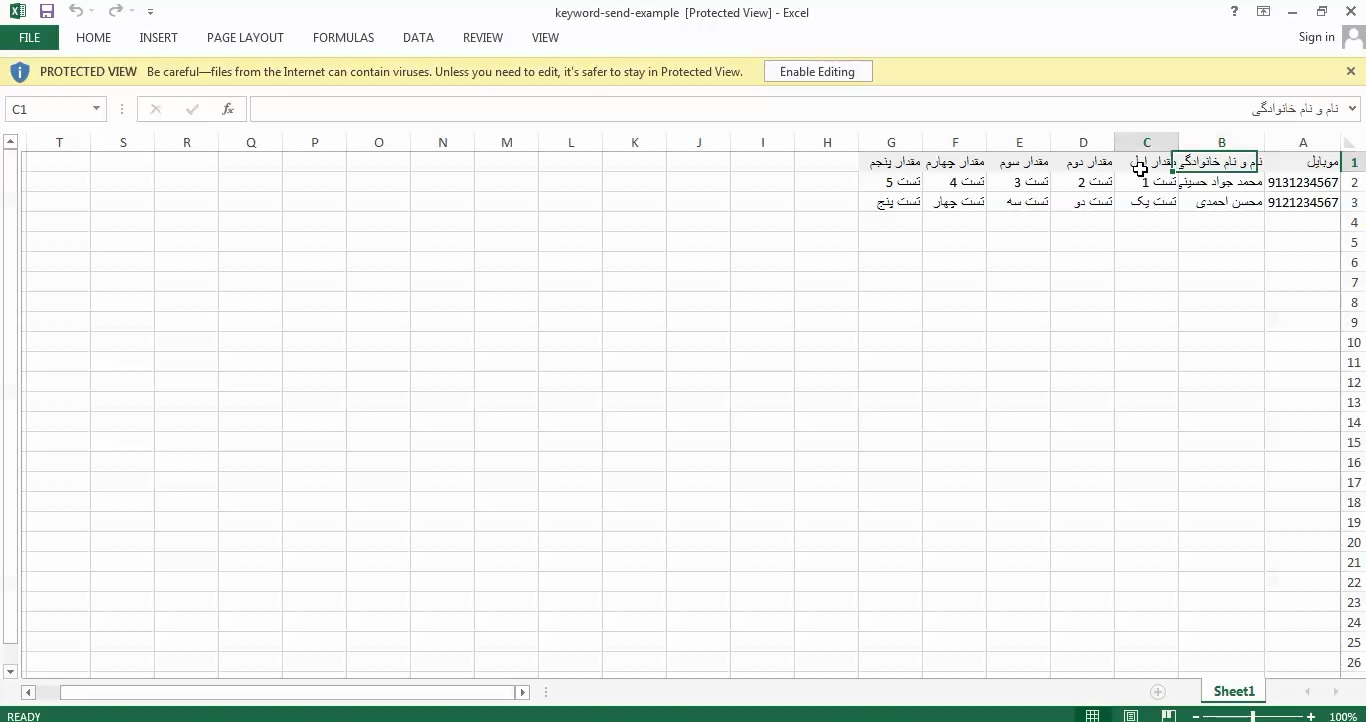
متن پیام هم در زیر مشخص میکنیم و ارسال رو میزنیم.
در قسمت ارسال دستی هم میتونید مطابق شکل بالا تنظیم کنید که چند عدد جعبه باشه و متن پیام هر جعبه رو مشخص کنید و و در روبرو شماره های مختص به اون جعبه رو مشخص کنید.
تعداد کاراکتر هر پیامک فارسی 70 کاراکتر می باشد و هر پیامک لاتین 160 کاراکتر می باشد ، البته این تعداد کاراکتر پیامک در صفحه های دوم و سوم پیامک کمی متغییر می باشد ، اما طبق استانداردهای مخابراتی می باشد .
و در انتها خط مورد نظر را جهت ارسال انتخاب کرده و روی ارسال کلیک میکنیم با انتخاب محاسبه هم میتوانید قبل از ارسال هزینه ارسال را برآورد کنید.
نکته : توجه داشته باشید باید بعد از زدن کلید ارسال در بالای صفحه به شماره کد بالک که کد پیگیری پیامک ارسالی هست و در قسمت گزارشات ارسال هم قابل مشاهده هست نمایش دهد.
امیدوارم که این آموزش هم براتون مفید بوده باشه تا آموزش بعدی بدرود.